电脑磁盘重新分配 如何合理利用硬盘空间进行重新分配
更新时间:2024-02-11 14:00:42作者:xtyang
在现代社会中电脑已经成为人们生活和工作中不可或缺的工具,随着时间的推移,我们难免会遇到电脑硬盘空间不足的问题。为了解决这一问题,电脑磁盘重新分配成为了一种常见的解决方法。通过合理利用硬盘空间进行重新分配,我们可以最大限度地利用电脑的存储能力,提高工作效率和使用体验。本文将介绍一些关于电脑磁盘重新分配的方法和技巧,帮助读者更好地管理和利用硬盘空间。无论是个人用户还是企业用户,都可以从中受益,提升电脑的性能和使用寿命。
方法如下:
1.右击【我的电脑】,选择【管理】命令,打开“计算机管理”。
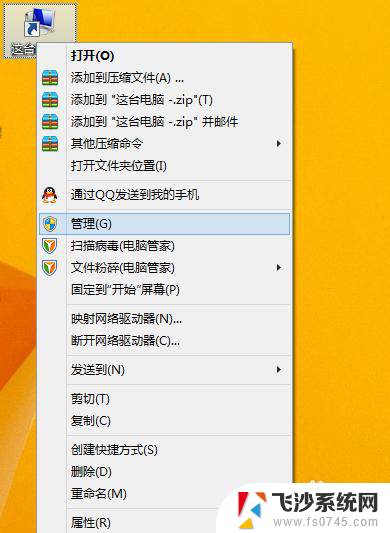
2.打开的“计算机管理”窗口中,依次展开【存储】→【磁盘管理】项。在右侧窗格中即可看到当前硬盘的分区情况。
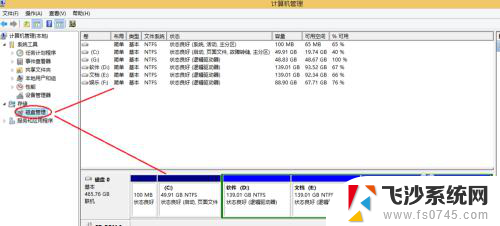
3.这时我们就可以自由分配空间了!
以分配G盘为例:
右键【G盘】-【压缩卷】在弹出的框里输入要分配空间的大小。然后点击【压缩】
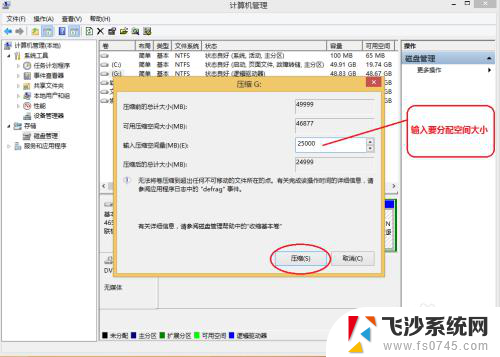
4.然后右击刚分配出来的可用空间,选择【新建简单卷】。
在向导中选择如下图:
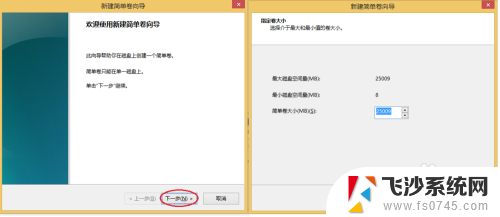
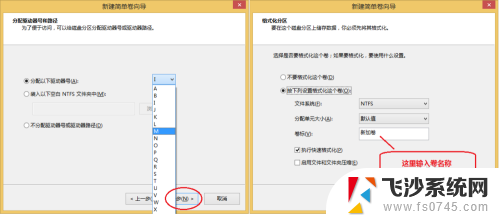
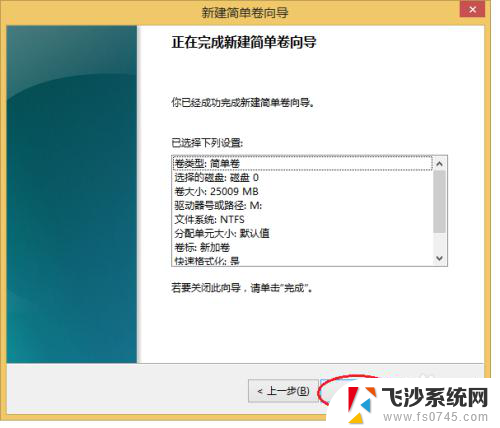
5.好了,分配就完成了。
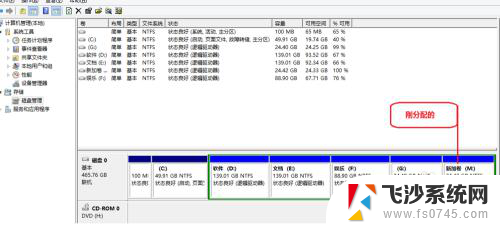
以上就是电脑磁盘重新分配的全部内容,如果你也遇到了同样的情况,可以参照我的方法来处理,希望对大家有所帮助。
电脑磁盘重新分配 如何合理利用硬盘空间进行重新分配相关教程
-
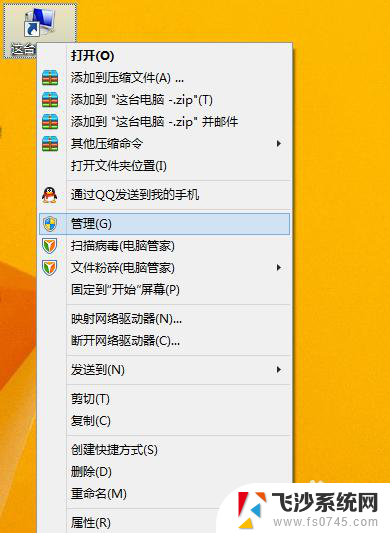 电脑分配磁盘空间 如何在电脑上重新分配硬盘空间
电脑分配磁盘空间 如何在电脑上重新分配硬盘空间2024-08-27
-
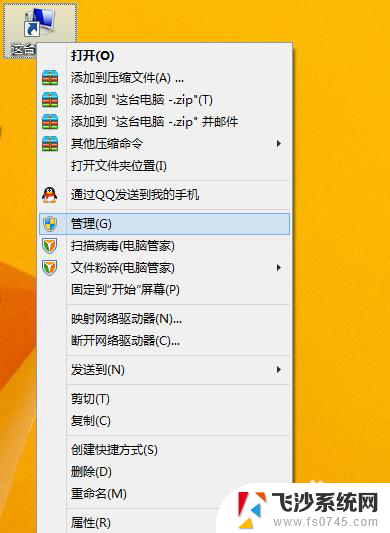 硬盘怎么分配空间 如何在电脑上重新分配硬盘空间
硬盘怎么分配空间 如何在电脑上重新分配硬盘空间2023-12-19
-
 e盘分区给c盘 如何将其他磁盘的空间分配给C盘
e盘分区给c盘 如何将其他磁盘的空间分配给C盘2024-03-06
-
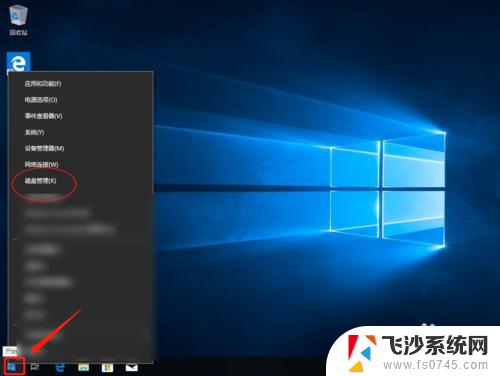 windows未分配磁盘重放到c盘 怎么让C盘获得未分配的空间
windows未分配磁盘重放到c盘 怎么让C盘获得未分配的空间2023-09-29
- 电脑怎么把其他盘的空间分给c盘 C盘如何扩容并分配其他磁盘空间
- 电脑别的盘的内存可以给c盘吗 通过磁盘管理工具将其他磁盘空间分配给C盘
- 怎么把别的磁盘空间分给c盘 如何通过磁盘管理工具将其他磁盘的空间分给C盘
- 怎样划分电脑磁盘空间 电脑磁盘怎么划分分区步骤
- 电脑怎么增加磁盘空间 电脑磁盘分区空间扩展方法
- 台式电脑磁盘分区怎么弄 如何进行磁盘分区
- 怎么查看计算机内存 电脑内存怎么查看
- 钉钉的其他应用打开怎么重新设置 钉钉其他应用打开如何重新设置
- 网络拒绝连接怎么回事 WiFi网络拒绝接入如何解决
- winrar压缩成zip WinRAR如何将文件压缩成ZIP格式
- 真我v20不支持指纹解锁 真我v20指纹解锁设置不见了怎么解决
- 电脑显示器小了怎么调? 电脑缩小窗口的快捷键有哪些
电脑教程推荐